Bạn lỡ tay xóa đi các email quan trọng và khiến công việc gặp trỡ ngại không thể tiếp tục? Hoặc xóa thư rác giúp bạn dọn dẹp hòm thư email và truy xuất tìm kiếm thông tin trong email được nhanh chóng hơn. Hôm nay mình sẽ hướng dẫn bạn xóa và khôi phục thư đã xóa trong Gmail nhé!
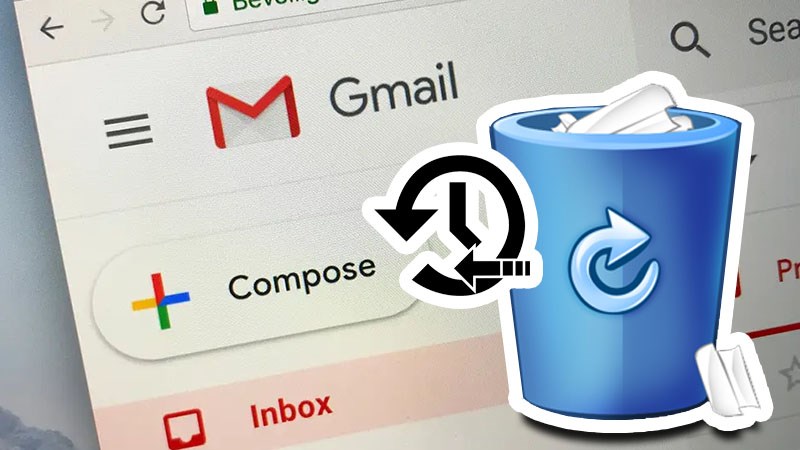
I. Cách xóa hàng loạt thư trong Gmail cùng lúc
1. Hướng dẫn nhanh
Đầu tiên tìm kiếm với lệnh:
- after: thể hiện tìm thư sau ngày (after:YYYY/MM/DD > Năm/tháng/ngày)
- before: thể hiện tìm thư trước ngày (before:YYYY/MM/DD > Năm/tháng/ngày)
Sau đó chọn vào biểu tượng chọn tất cả thư > Nhấn vào biểu tượng thùng rác để xác nhận xóa tất cả thư.
- Hoặc trên thanh tìm kiếm nhấn vào biểu tượng lọc > Chọn thư trong thời gian > Nhấn Tìm kiếm > Tiếp tục nhấn vào chọn tất cả các thư > Nhân Xóa.
- Vào thùng rác với phím tắt in:trash > Chọn tất cả thư > Nhấn Dọn dẹp thùng rác ngay để xác nhận xóa tất cả thư.
2. Hướng dẫn chi tiết
Bạn có thể thực hiện nhanh theo các bước trong hình bên dưới:
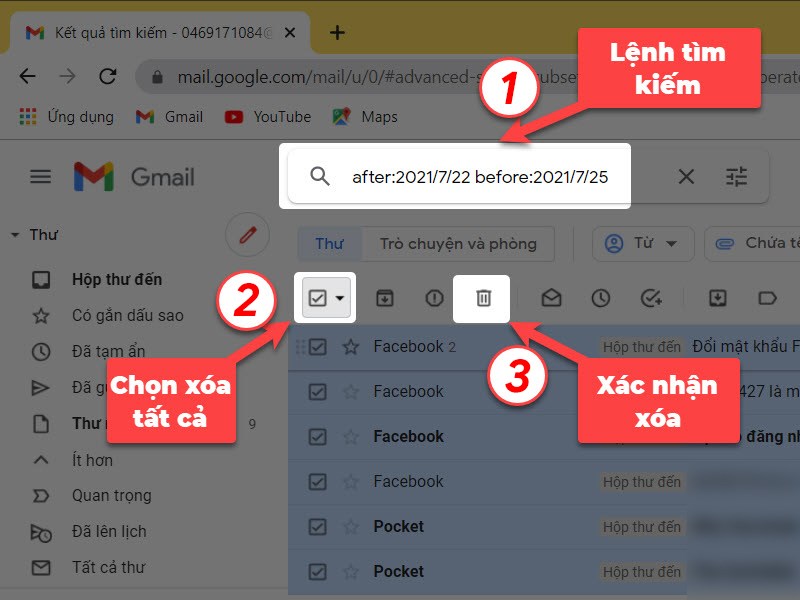
Hoặc thực hiện thủ công theo các thao tác bên dưới này nhé.
Bước 1: Đầu tiên bạn chọn vào hộp thư đến hoặc các mục bạn cần xóa thư, sau đó nhấn vào biểu tượng bộ lọc.

Chọn bộ lọc
Bước 2: Tại đây sẽ có 2 mục là ngày trong khoảng và thời gian cụ thể.
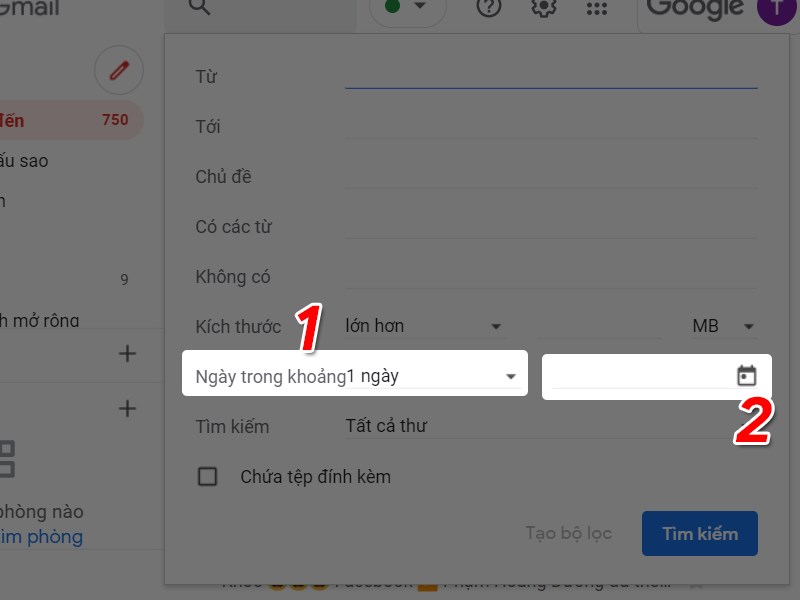
Chọn 2 mục
Bước 3: Trong ngày cụ thể bạn hãy chọn thời gian mà thư bạn muốn tìm (ở đây mình sẽ chọn là ngày 19/02/2021).
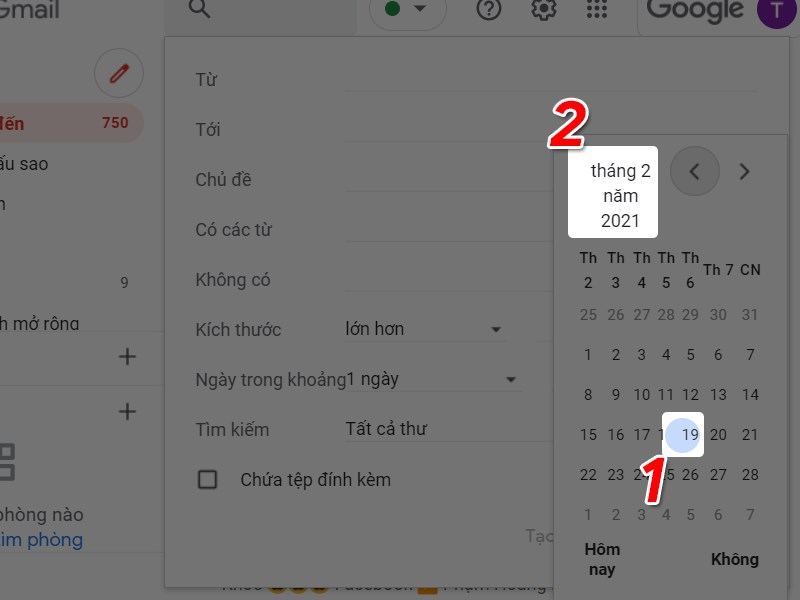
Chọn ngày
Bước 4: Tiếp tục ở mục thời gian trong khoảng bạn có thể chọn 1 ngày, 3 ngày, 1 tuần, 2 tuần hay 1 tháng. Ở bước này mình sẽ chọn là 3 ngày.
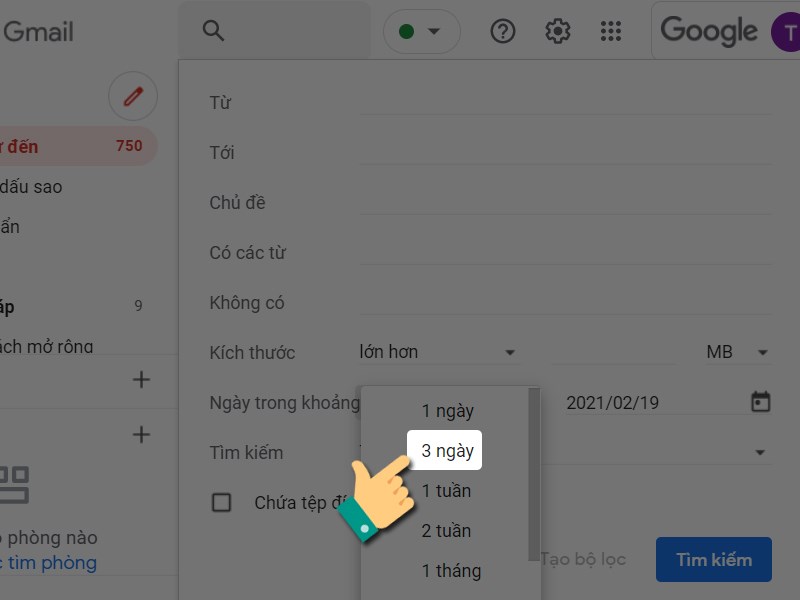
Tiếp tục chọn khoảng thời gian
Bước 5: Tiếp tục bạn hãy nhấn vào Tìm kiếm.
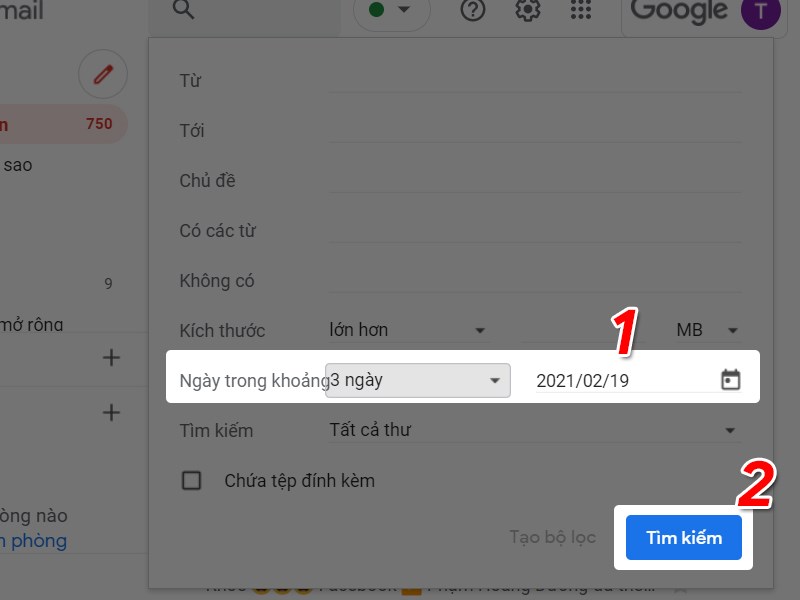
Tiếp tục
Bước 6: Khi đó trên thanh tìm kiếm sẽ xuất hiện công thức là after:2021/2/16 before:2021/2/23, điều này thể hiện là mình đã chọn tìm kiếm thư từ sau ngày 16/02/2021 và trước ngày 23/02/2021.
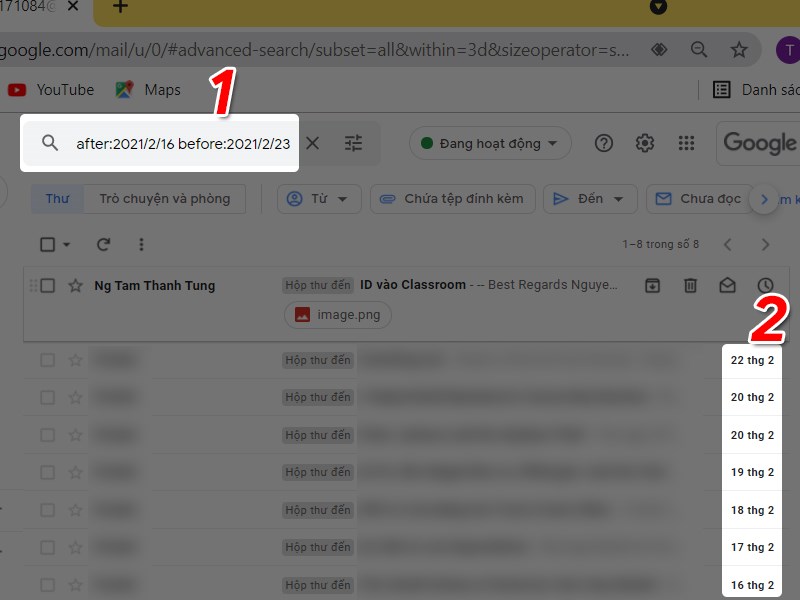
Đã lọc thư thành công
- VD: after:2021/2/16 > Theo công thức này thể hiện thì mình sẽ tìm kiếm thư sau ngày 16/02/2021.
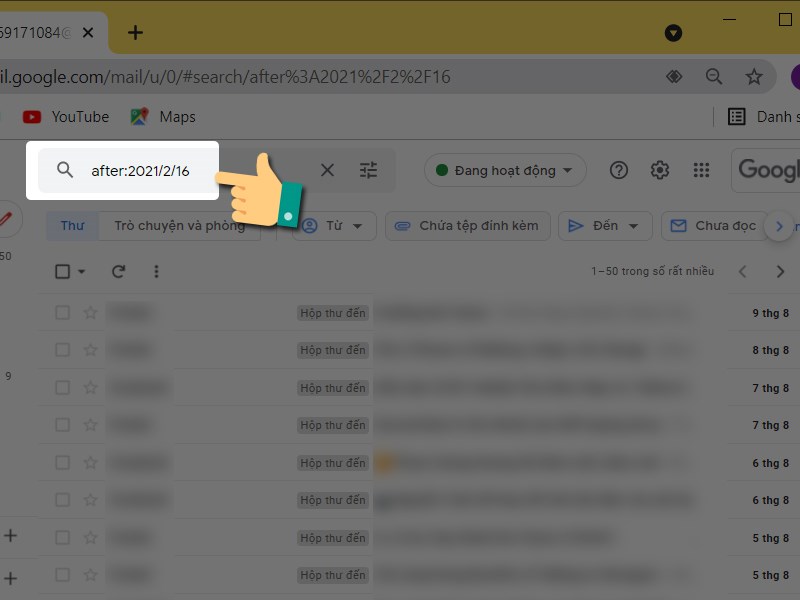
Tìm kiếm thư sau ngày
- VD: before:2021/2/23 > Theo công thức này thể hiện thì mình sẽ tìm kiếm trước ngày 23/02/2021.
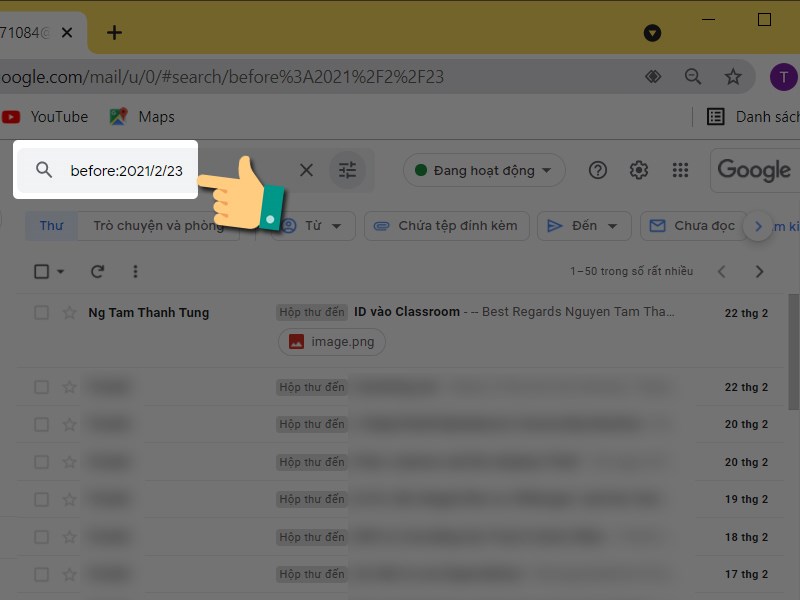
Tìm thư trước ngày
Bước 7: Sau khi đã chọn thư thành công bạn nhấn vào biểu tượng chọn tất cả sau đó nhấn biểu tượng thùng rác.
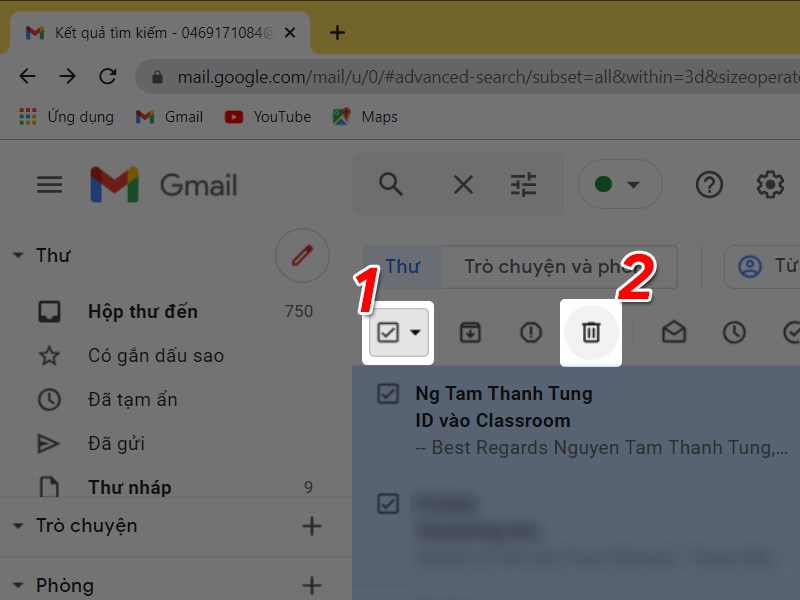
Chọn xóa
Bước 8: Sau khi xoa ngoài giao diện chính thành công thì dùng lượng gmail của bạn vẫn chưa giảm vị trong thời gian 30 ngày thư vẫn nằm trong thùng rác, tiếp tục bạn chọn vào danh sách mở rộng.
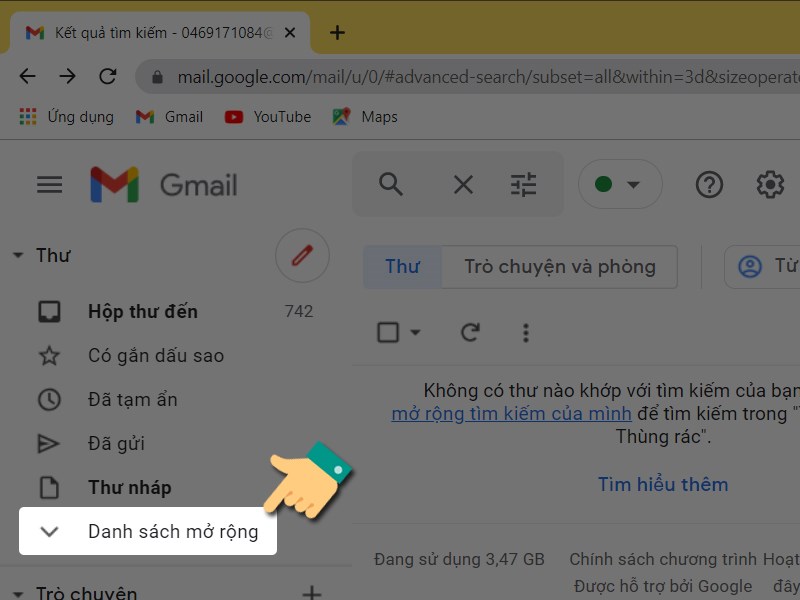
Vào mục mở rộng
Bước 9: Chọn tiếp vào thùng rác hoặc tìm kiếm in:trash.
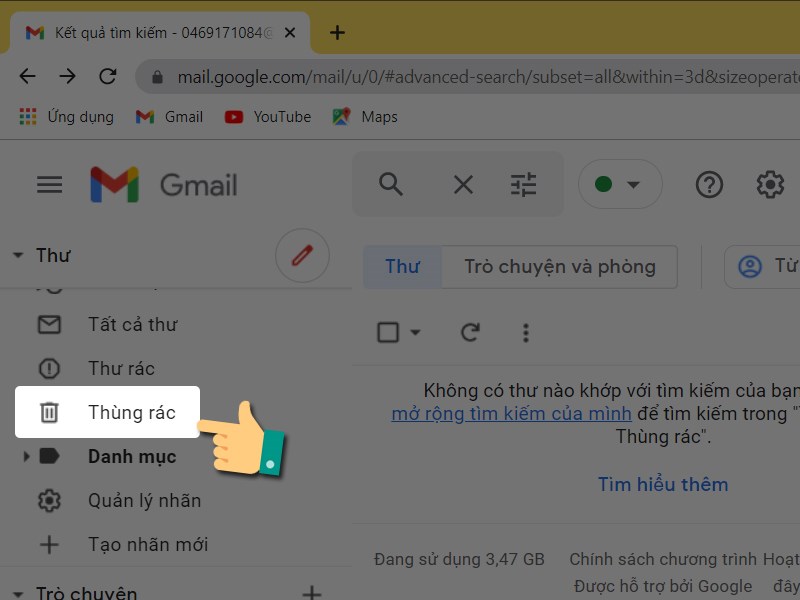
Vào thùng rác
Bước 10. Nhấn vào dọn sạch thùng rác ngay bây giờ để xóa tất cả thư.
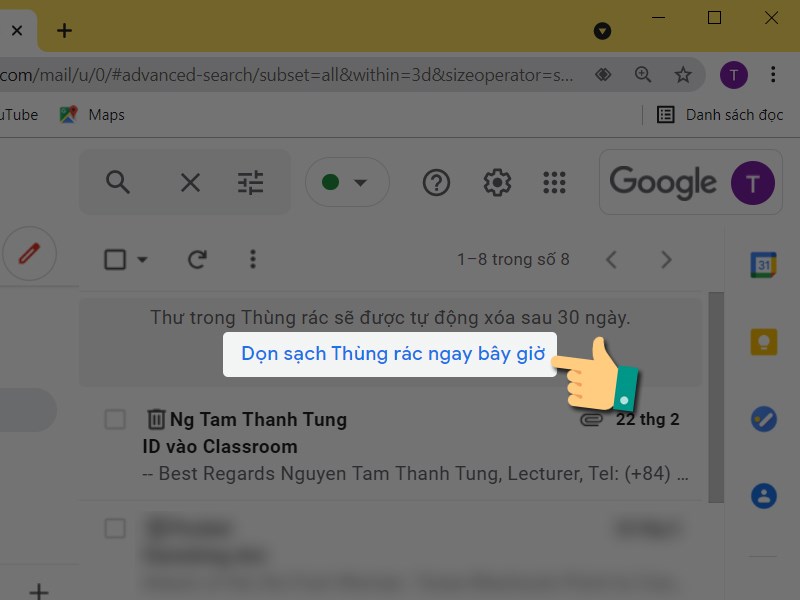
Xóa thư trong thùng rác
II. Cách khôi phục, lấy lại thư đã xóa trong Gmail
1. Hướng dẫn nhanh
Mở thư mục thùng rác trong Gmail > Chọn thư muốn khôi phục > Chọn chuyển tới > Chọn thư mục muốn chuyển đến.
2. Hướng dẫn chi tiết
Bước 1: Mở Gmail > Chọn biểu tượng thùng rác.
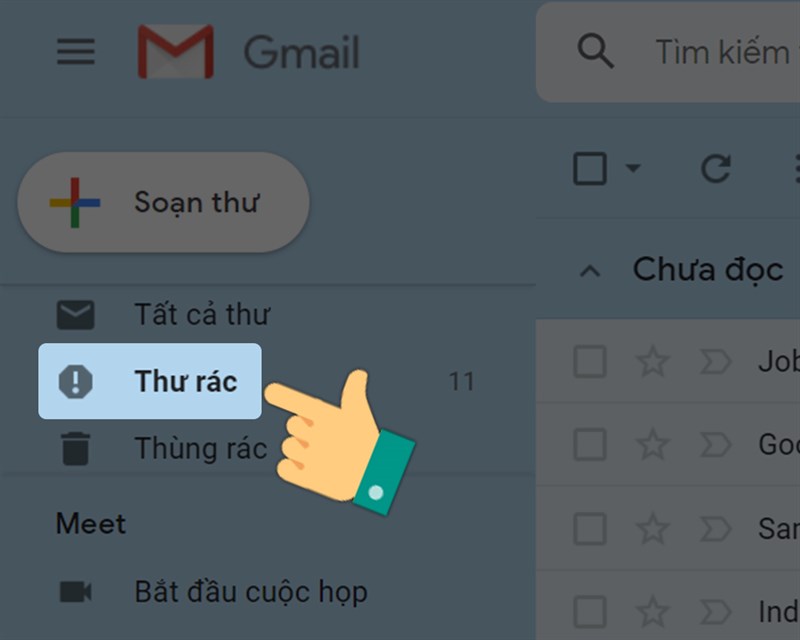
Bước 2: Chọn thư bạn muốn khôi phục > Chọn biểu tượng chuyển tới.
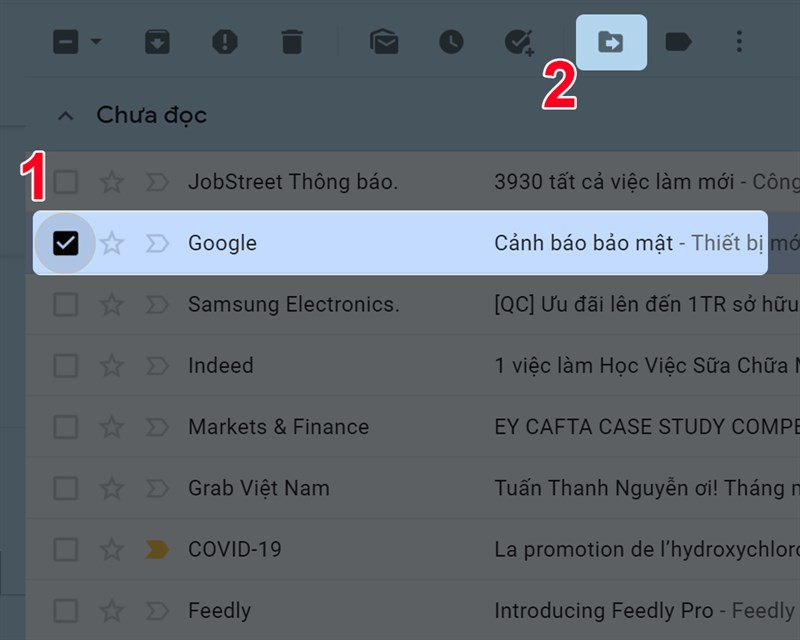
Bước 3: Chọn thư mục bạn muốn chuyển thư đến.
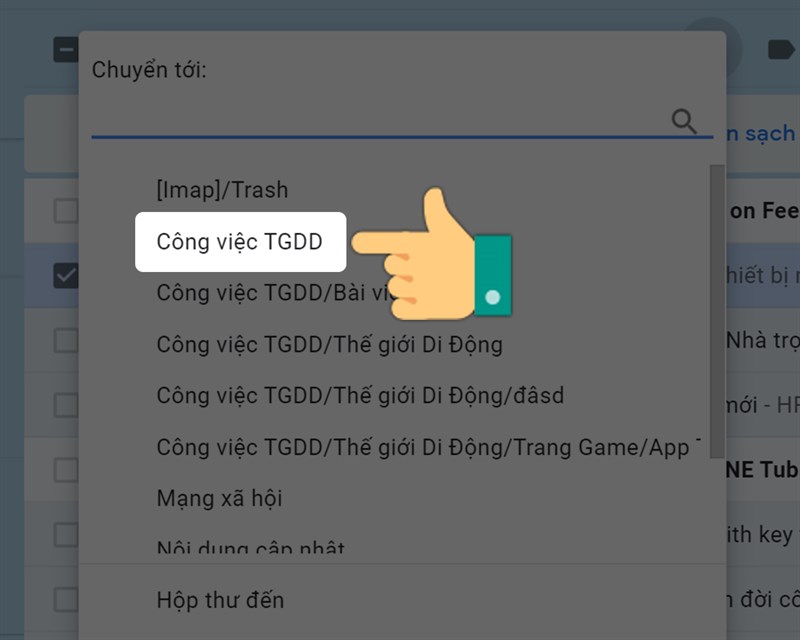
Trên đây là bài viết hướng dẫn cách xóa và khôi phục thư đã xóa trong Gmail chỉ với vài thao tác đơn giản. Hy vọng bài viết sẽ có ích cho bạn. Chúc các bạn thành công!


